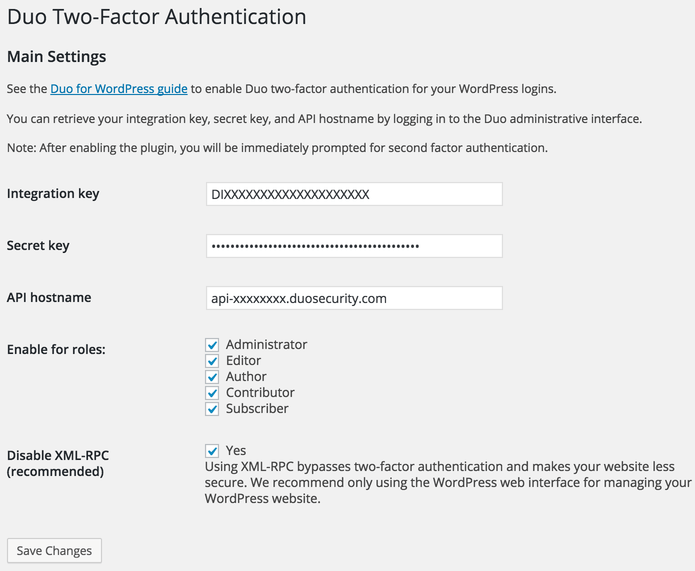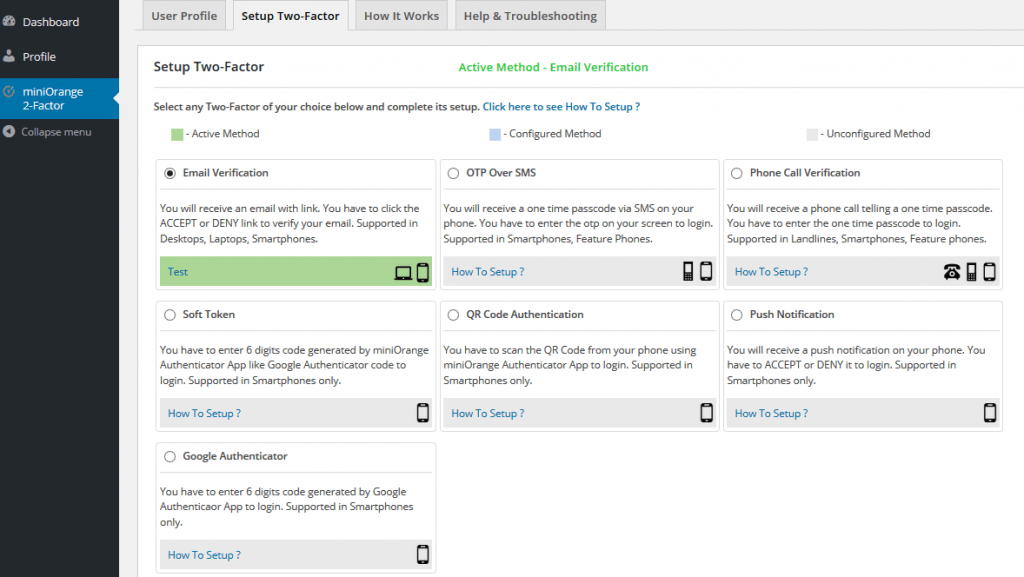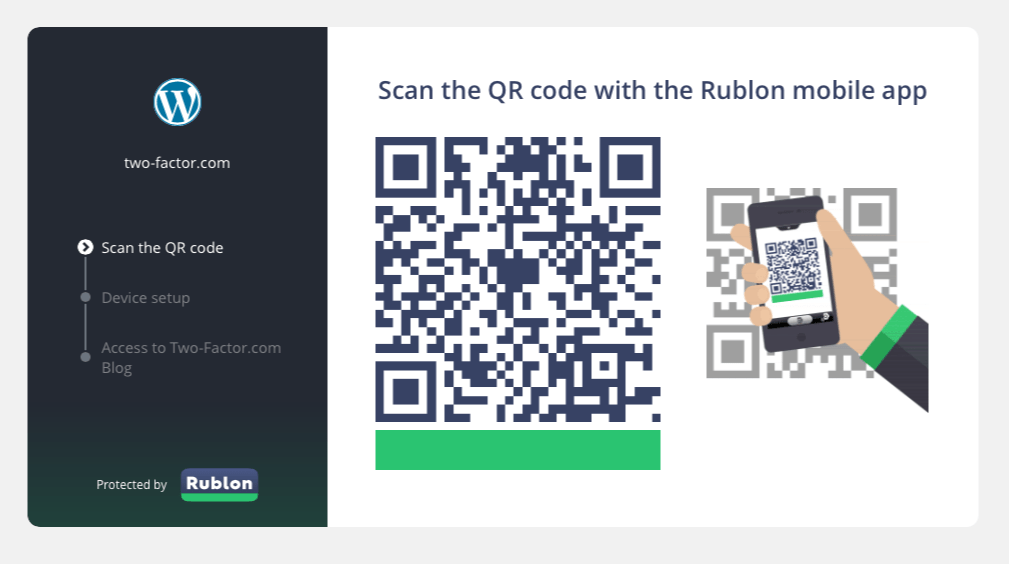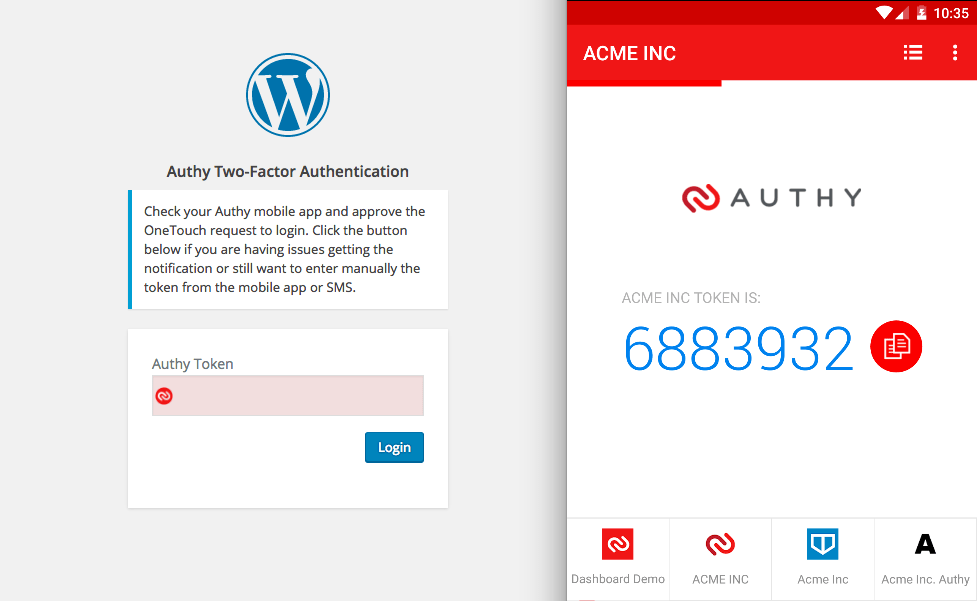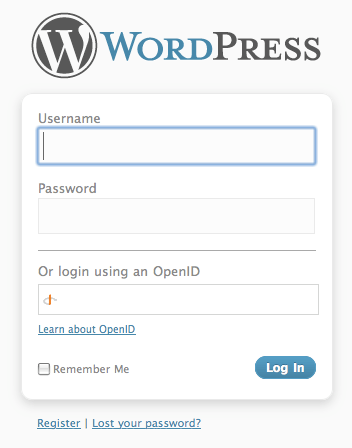Beste WordPress-plug-ins voor tweefactorauthenticatie
Wilt u nog een extra beveiligingsniveau toevoegen aan uw website en beheerdersaccounts? Met twee-factorauthenticatie kunt u uzelf verifiëren met een mobiele telefoon voordat u toegang krijgt tot uw WordPress-account.
English version: Best WordPress Plugins for Two-Factor Authentication
Het onthouden van uw logins en wachtwoorden voor elke website kan lastig zijn. Zelfs als u al uw wachtwoorden in een wachtwoordmanager opslaat, kunt u ze niet volledig beveiligen. Het wachtwoord kan bijvoorbeeld worden gestolen wanneer u inlogt op onbeveiligde verbindingen, zoals openbare wifi-netwerken.
Als u hier slechte ervaringen mee hebt gehad, dan moet u begrijpen dat er een goede manier nodig is om uw logins en wachtwoorden voor verschillende accounts te beveiligen. Dit omvat bijna alles. U wilt niet dat uw e-mail, sociale media, websites en vooral bankrekeningen worden gehackt. Het kan uw online reputatie vernietigen en u zult uiteindelijk met enorme problemen te maken krijgen.
Op dezelfde manier, als je meerdere websites hebt en je werkt altijd online, dan is het noodzakelijk dat je iets gebruikt waarmee je dingen op orde kunt krijgen. Als je een WordPress-site voor jezelf of een klant beheert, zul je een manier moeten vinden om deze goed te beveiligen tegen hackers en andere potentiële bedreigingen. Het is dus redelijk om een extra, tweede beschermingslaag te hebben voor je admin-accounts.
Met het two-factor authenticatiemechanisme kunt u uw WordPress-accounts beschermen met behulp van een speciale authenticatieplug-in. Hiermee kunt u uw mobiele telefoon gebruiken om in het WordPress-beheerpaneel te komen en zelfs als uw login en wachtwoorden openbaar zijn, kan niemand uw website kraken.
Hoewel WP Cerber Security een geavanceerde tweefactorauthenticatiefunctie heeft, gaan we eens beter kijken naar enkele gratis en betaalde WordPress-plug-ins voor tweefactorauthenticatie.
Google Authenticator-plug-in
Er is geen twijfel dat Google Authenticator een van de populairste twee-factor authenticatie plugins is die er vandaag de dag beschikbaar zijn. Maar wees niet in de war, want Google Authenticator is eigenlijk de naam van een mobiele applicatie en de plugin is ernaar vernoemd.
Als u een smartphone bezit, kunt u met de plugin uw WordPress-website op de meest handige manier beveiligen. U kunt uw website beveiligen met de mobiele app Google Authenticator voor Android, iPhone en Blackberry.
De vereiste voor twee-factor-authenticatie kan per gebruiker worden ingeschakeld. U kunt het inschakelen voor uw beheerdersaccount, maar inloggen zoals gebruikelijk met minder bevoorrechte accounts.
Plugin-link: https://wordpress.org/plugins/google-authenticator/
- Voordelen: Gratis plug-in en een gratis mobiele applicatie
- Nadelen: U moet een smartphone met internetverbinding gebruiken en de mobiele applicatie installeren, u moet de plug-in handmatig voor elke gebruiker configureren, gebrek aan ondersteuning
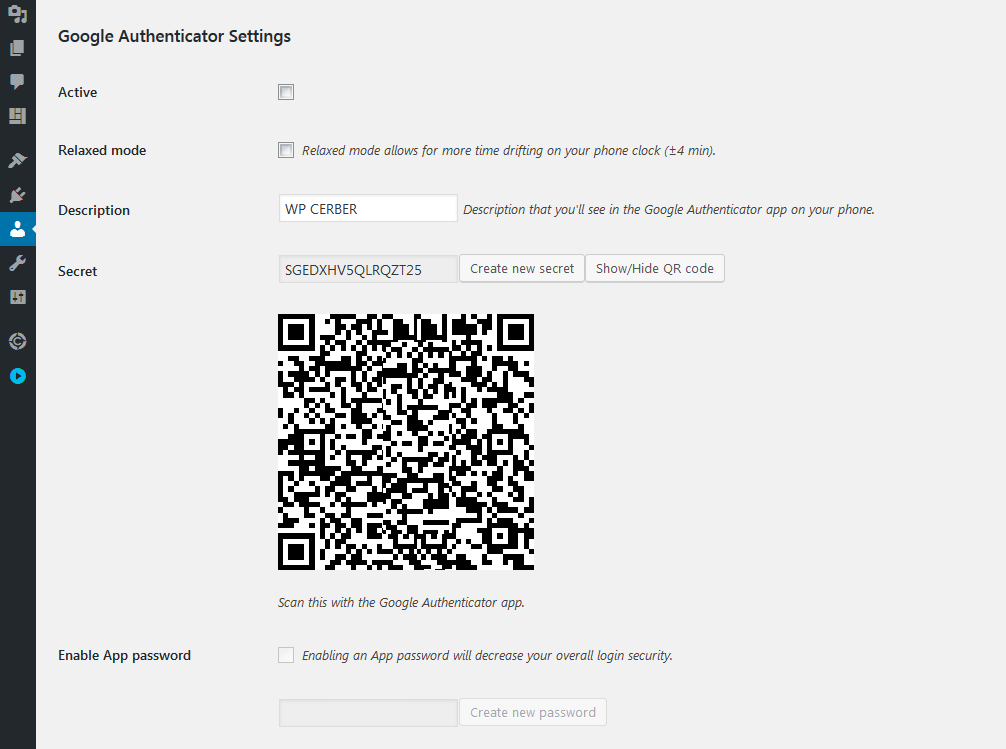
Google Authenticator for your WordPress blog must be configured per user base on a user profile page
Hoe de Google Authenticator-plug-in te gebruiken
Als u klaar bent om Google Authenticator op uw WordPress-website te gebruiken, hoeft u alleen maar de plugin te installeren en te activeren. U ziet de instellingen van de plugin door naar Gebruiker en vervolgens Uw profiel te gaan. Nadat u daar bent aangekomen, vindt u een optie om een geheime sleutel of een QR-code in te stellen. Nadat u de sleutel of code hebt ingesteld, moet u de gratis Google Authentication-app op uw telefoon downloaden en vervolgens de sleutel of QR-code invoeren. Nadat u de code of sleutel hebt ingevoerd, kunt u de app koppelen aan uw website.
Nadat u dit allemaal hebt ingesteld, moet u, wanneer u inlogt, uw app openen en het opgegeven trefwoord binnen de opgegeven tijd invoeren. Op deze manier kunt u uw website op de best mogelijke manier beveiligen.
Duo Twee-Factor Authenticatie plugin
Duo Two-Factor Authentication is een andere geweldige plugin die je zou moeten bekijken. Het voegt een extra verificatielaag toe aan je WordPress door meerdere manieren te gebruiken. Je kunt je smartphone gebruiken om je website te beveiligen, en jij bent de enige die toegang heeft tot je website met behulp van deze krachtige tool. Het enige wat je hoeft te doen is de Duo plugin te installeren en je aan te melden voor een gratis account op de Duo website: https://duo.com . De optionele Duo mobiele applicatie werkt op Apple iOS, Google Android, BlackBerry, Palm, Windows Phone 7, Windows Mobile 8.1 en 10, en J2ME/Symbian.
De Duo-service biedt verschillende manieren voor tweefactorauthenticatie op uw WordPress:
- Authenticatie met één tik via de mobiele app van Duo (onze snelste en gemakkelijkste manier om te authenticeren)
- Eenmalige toegangscodes gegenereerd door de mobiele app van Duo (werkt zelfs als er geen mobiele dekking is)
- Eenmalige toegangscodes die naar elke sms-geschikte telefoon worden verzonden (werkt zelfs zonder mobiele dekking)
- Terugbellen naar elk toestel (mobiel of vast!)
- Eenmalige toegangscodes gegenereerd door een OATH-compatibele hardwaretoken (als u helemaal ouderwets wilt zijn)
Plugin-link: https://wordpress.org/plugins/duo-wordpress/
- Voordelen: U kunt tweefactorauthenticatie inschakelen voor specifieke rollen. Optionele sms-berichten voor het leveren van verificatiecodes. Gratis plug-in, gratis mobiele applicatie.
- Nadelen: Betaalde oplossing als u de plugin voor meer dan 10 gebruikers op uw websites gebruikt.
Hoe de Duo Two-Factor Authentication-plug-in te gebruiken
Allereerst moet u de plug-in installeren en activeren. Ook moet u de mobiele app downloaden, die u hier kunt verkrijgen: https://duo.com/product/trusted-users/two-factor-authentication/duo-mobile . Vervolgens moet u een account aanmaken op de Duo Security-website, zodat u beveiligingssleutels kunt ontvangen. Wanneer u inlogt op uw website, wordt u doorgestuurd naar een andere pagina om in te loggen. U wordt gevraagd de juiste methode voor authenticatie te kiezen. U krijgt meerdere opties om te authenticeren en u kunt de mobiele app gebruiken, eenmalige toegangscodes die op de app worden gegenereerd, terugbellen naar elk nummer, eenmalige toegangscodes via sms en eenmalige toegangscodes die worden gegenereerd door OATH-compatibele hardwaretokens. Het is de beste manier om uw website te beveiligen tegen alle mogelijke bedreigingen. En nadat u de gewenste authenticatiemethode hebt geselecteerd, kunt u uw website bezoeken.
miniOrange – twee-factor authenticatie plugin
Met de miniOrange Two-factor Authentication plugin kunt u de beveiliging voor uw website instellen zonder dat u ergens moeite voor hoeft te doen. Het is eenvoudig in te stellen en ondersteunt authenticatie via Google Authenticator.
Plugin-link: https://wordpress.org/plugins/miniorange-2-factor-authentication/
- Voordelen: gratis plug-in, meerdere authenticatiemethoden, drie mobiele applicaties: Authy, Google Authenticator, miniOrange Authenticator
- Nadelen: vereist registratie op de miniOrange-website, de gratis versie is alleen beschikbaar voor één gebruiker, gebrek aan ondersteuning voor de gratis versie
Hoe de plugin te gebruiken
Het is eenvoudig in te stellen en het zal de gebruikers authenticeren via SMS, pushberichten, apparaat-ID of een QR-code. U moet de plugin installeren en eerst activeren. Daarna moet u zich aanmelden en vervolgens moet u uw e-mail verifiëren. U vindt meerdere opties om uit authenticatiemethoden te kiezen. U kunt de QR-authenticatiemethode gebruiken en vervolgens de QR-code scannen vanuit de Mini Orange Authenticator-app. Het biedt u de beste oplossing om uw website op een eenvoudige manier te beveiligen.
Twee-factor-authenticatie – Clockwork SMS-plug-in
Een andere makkelijk te gebruiken tool om uw website te beveiligen is Clockwork SMS. Als u geen smartphone hebt en u wilt uw website zo goed mogelijk beveiligen, dan kunt u deze plugin gebruiken om dit mogelijk te maken. Het biedt twee-factor authenticatie met behulp van SMS, zodat u elke mobiele telefoon kunt gebruiken.
Plugin-link: https://wordpress.org/plugins/clockwork-two-factor-authentication/
- Voordelen: Geen smartphone nodig, werkt zonder internet doordat verificatiecodes via sms-berichten worden verzonden.
- Nadelen: Betaalde oplossing, de plugin is verouderd (is al meer dan 2 jaar niet bijgewerkt)
Hoe de plugin te gebruiken
Het is eenvoudig en gemakkelijk te gebruiken. Het enige wat u hoeft te doen is de plugin te installeren en vervolgens te activeren. Echter, na het activeren van de plugin, moet u een API-sleutel van de Clockwork-site ophalen. Nadat u alles hebt ingesteld, moet u verder en kunt u het gebruiken om uw WordPress te beveiligen. En u hebt niet per se een smartphone nodig om deze plugin te gebruiken. U moet echter wel wat geld uitgeven om berichten op uw telefoon te laten bezorgen telkens wanneer u inlogt. Het kan de beste keuze zijn voor iedereen die het wil gebruiken en voor degenen die geen smartphone hebben, maar het kost wel wat geld.
Rublon-plug-in
Rublon is ook een van de beste twee-factor authenticatie WordPress plugins, en het zal u de beste oplossing bieden. Het heeft een eigen dashboard waarmee u het kunt configureren. U kunt echter slechts één gebruiker per account beschermen, en het zal u meerdere opties in het dashboard bieden.
Plugin-link: https://wordpress.org/plugins/rublon/
- Voordelen: Gratis plug-in en gratis mobiele applicatie, gebruiksvriendelijke interface
- Nadelen: Gratis voor slechts één gebruiker op een website, geen ondersteuning voor sms-verificatie
Hoe de plugin te gebruiken
Het instellen van deze plugin is ook een eenvoudige taak. Allereerst moet u zich registreren op de officiële site van de plugin en vervolgens moet u ook een app downloaden. De app kan ook een barcode scannen. Daarna moet u de plugin installeren en activeren op uw website. U kunt een optie vinden om een apparaat in te stellen dat u wilt gebruiken voor authenticatiedoeleinden. Zodra u het apparaat hebt ingesteld, kunt u het correct gebruiken. Nu kunt u, wanneer u inlogt op uw website, uw telefoon gebruiken en kunt u scannen en inloggen.
Als u echter tweefactorauthenticatie voor meerdere gebruikers wilt instellen, zult u voor de premiumversie van deze plugin moeten kiezen.
Authy-plug-in
Authy is een andere geweldige plugin die je kunt gebruiken om je website te beveiligen met two-factor authentication. Het is makkelijker in te stellen en je kunt het jezelf een stuk makkelijker maken. Laten we eens kijken naar het proces om dit in te stellen op je WordPress-website.
Plugin-link: https://wordpress.org/plugins/authy-two-factor-authentication/
- Voordelen: Eenvoudig te installeren, gebruiksvriendelijke interface, optionele verificatie via sms
- Nadelen: Betaalde oplossing, u krijgt slechts 100 gratis authenticaties per maand, gebrek aan ondersteuning voor de gratis versie, om de service te activeren moet elke gebruiker zijn mobiele telefoonnummer opgeven op de Authy-website.
Hoe de Authy-plug-in te gebruiken
Als u Authy als uw tweefactorauthenticatietool hebt geselecteerd, moet u de plugin installeren en activeren op uw WordPress-site. Zodra u dat hebt gedaan, moet u de Authy-app op uw smartphone installeren en moet u zich aanmelden voor een Authy-account. Daarna moet u een API-sleutel van uw account invoeren en vervolgens kunt u de instellingen controleren en de rollen voor authenticatie toepassen.
Daarna moet u de telefoonnummers toevoegen van de gebruikers waarvoor u authenticatie wilt inschakelen. Het stuurt een specifieke code of token naar uw telefoon wanneer u probeert in te loggen op uw website. U kunt die specifieke token invoeren en u kunt succesvol inloggen.
OpenID-plug-in
Als het gaat om het gebruik van OpenID, dan moet u weten dat het een gemakkelijke manier is om een betere oplossing te bedenken om uw website te beveiligen. U kunt inloggen op uw website met een OpenID. Dat betekent dat als u diensten gebruikt zoals Google+, Yahoo, Flickr, WordPress.com, u deze plugin kunt gebruiken.
Plugin-link: https://wordpress.org/plugins/openid/
- Voordelen: Geen mobiele applicatie nodig
- Nadelen: Je moet een account hebben bij een OpenID-provider zoals Google+, Yahoo, Flickr, WordPress.com
Hoe de plugin te gebruiken
OpenID gebruiken is eenvoudig en u zult geen problemen ondervinden. U moet de plugin installeren en activeren. En daarna moet u naar Gebruikers gaan. U ziet de optie 'Uw OpenID's' en u moet de instellingen controleren. U kunt uw OpenID-accounts in die specifieke sectie toevoegen en het zal u toestaan uw sociale accounts met uw website te gebruiken. Het zal u in staat stellen om dingen gemakkelijker en veiliger te maken.
Er is echter een probleem wanneer u deze plugin gebruikt. Zelfs als u uw ID's hebt ingesteld met uw WordPress-site, kunt u nog steeds inloggen op uw site met gebruikersnaam en wachtwoord. Dus als u op zoek bent naar een hoog beveiligingsniveau, dan past het niet.
Wat is er eigenlijk met Clef gebeurd?
Nou, er is geen twijfel dat de Clef een van de beste opties was als het gaat om het gebruik van twee-factor authenticatie WordPress plugins. Er is echter slecht nieuws voor alle gebruikers die momenteel de Clef plugin gebruiken. Als u het niet weet, dan moet u weten dat de Clef plugin stopt met werken op 6 juni 2017. Bovendien is de plugin niet meer beschikbaar om te downloaden en zullen er geen updates worden uitgebracht. Dus, Clef is voorgoed verdwenen . Het zou een betere optie zijn geweest, maar er zijn een paar andere twee-factor authenticatie plugins voor WordPress die u kunt gebruiken. Ze zijn hun Clef product aan het opdoeken, dus u kunt andere keuzes bedenken.
Wat is het beste alternatief voor Clef?
Als u op zoek bent naar de beste twee-factor authenticatie plugins, dan kunt u altijd de hierboven genoemdeGoogle Authenticator of Authy bekijken. Dit zijn eigenlijk de prima keuzes als u momenteel de Clef plugin gebruikt. Als u nog geen van deze plugins eerder hebt gebruikt, dan kunt u Two-factor, Google Authenticator en Authy gebruiken. U kunt ook Rublon en OpenID gebruiken, maar deze hebben een paar nadelen. U kunt altijd de gratis versies bekijken om te zien hoe het voor u werkt. U moet degene selecteren waarmee u uw website kunt beveiligen en die u de beste en veiligste doorgang biedt om in te loggen op uw website.
Wat zijn de nadelen van het gebruik van plug-ins voor tweefactorauthenticatie?
Hoewel sommige van de beoordeelde plug-ins uw gemoedsrust zullen vergroten, moet u de volgende punten controleren voordat u besluit om tweefactorauthenticatie voor uw WordPress te gebruiken
- Het grootste nadeel is de noodzaak om een mobiele applicatie te gebruiken die op een smartphone geïnstalleerd moet worden, plus een internetverbinding als u besluit een gratis plug-in zoals Google Authenticator te gebruiken.
- De gemakkelijkste manier, zonder gebruik te maken van een mobiele applicatie en een met internet verbonden smartphone, vereist wat geld om te betalen voor uitgaande sms-berichten die naar mobiele telefoons worden verzonden
- Alle gebruikers van uw website moeten hun mobiele telefoonnummer opgeven om verificatiecodes te ontvangen.
- Als u uw telefoon kwijt bent, kunt u niet inloggen.
- Geen van de genoemde plugins zijn beveiligingsplugins en beschermen een website niet tegen brute-force gebruikerswachtwoorden via de XML-RPC-interface die standaard is ingeschakeld in WordPress. U moet dus nog steeds brute force-beveiliging gebruiken zoals de WP Cerber-plugin biedt.